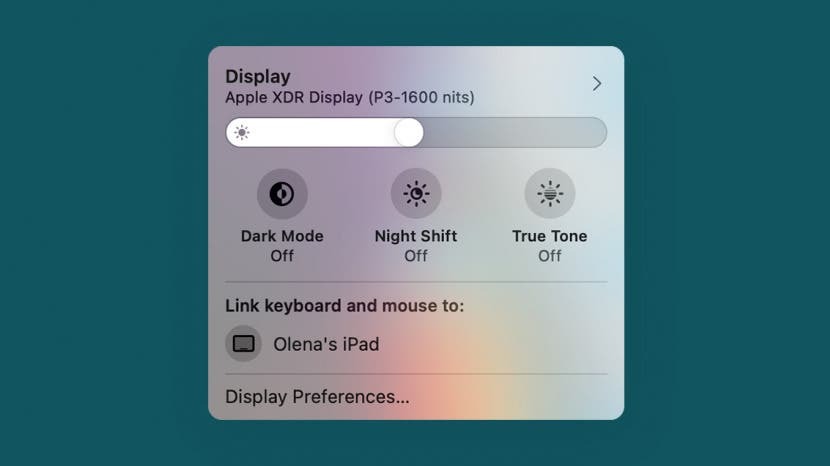
Από τότε που ανακοινώθηκε τον Ιούνιο του 2021, οι χρήστες Mac ήταν ενθουσιασμένοι δοκιμάστε το Universal Control. Αυτή η δυνατότητα, αυτή τη στιγμή σε έκδοση beta, σας επιτρέπει να ελέγχετε άλλες συσκευές Mac και iPad από έναν κεντρικό Mac και να χρησιμοποιείτε το πληκτρολόγιο, το ποντίκι και το πληκτρολόγιο στις συνδεδεμένες συσκευές. Αν και αυτό μπορεί να είναι χρήσιμο, είναι επίσης πιθανό να πληκτρολογήσετε κατά λάθος σε λάθος συσκευή ή να χάσετε τον κέρσορα Mac σας σε άλλες οθόνες. Θα σας μάθω πώς να απενεργοποιείτε το Universal Control και να αποσυνδέετε προσωρινά άλλες συσκευές.
Τι περιέχει αυτός ο οδηγός:
- Πώς να απενεργοποιήσετε το Universal Control
- Πώς να αποσυνδέσετε συσκευές από το Universal Control: Μέθοδος 1
- Πώς να αποσυνδέσετε συσκευές από το Universal Control: Μέθοδος 2
Πώς να απενεργοποιήσετε το Universal Control
Εάν συνεχίζετε να χάνετε τον κέρσορα Mac σας μετακινώντας τον κατά λάθος σε μια άλλη οθόνη συσκευής, ίσως θέλετε να απενεργοποιήσετε το Universal Control ενώ δεν το χρησιμοποιείτε. Μπορείτε απλώς να ενεργοποιήσετε το Bluetooth ή το WiFi στο Mac ή το iPad σας, αλλά μπορεί να χρειαστεί να τα χρησιμοποιήσετε για άλλους λόγους. Μπορείτε να αποσυνδεθείτε από τη συσκευή, αλλά μπορεί να επανασυνδεθεί αυτόματα. Για να απενεργοποιήσετε το Universal Control:
- Κάντε κλικ στο Mac σας εικονίδιο της Apple.
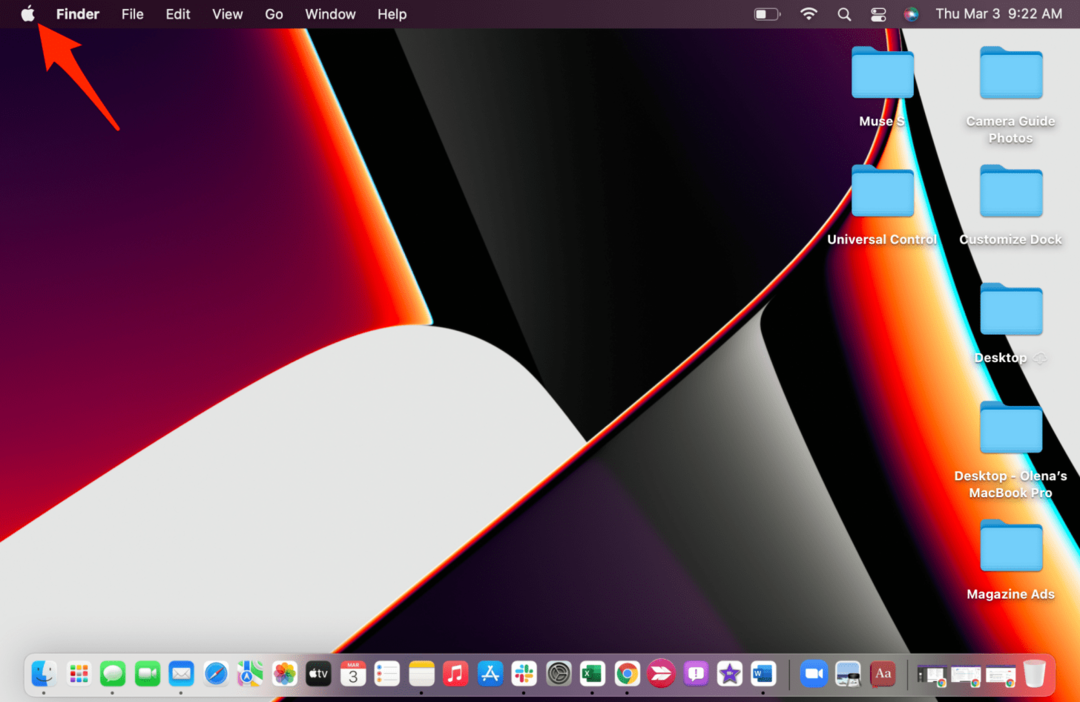
- Επιλέγω Επιλογές συστήματος.
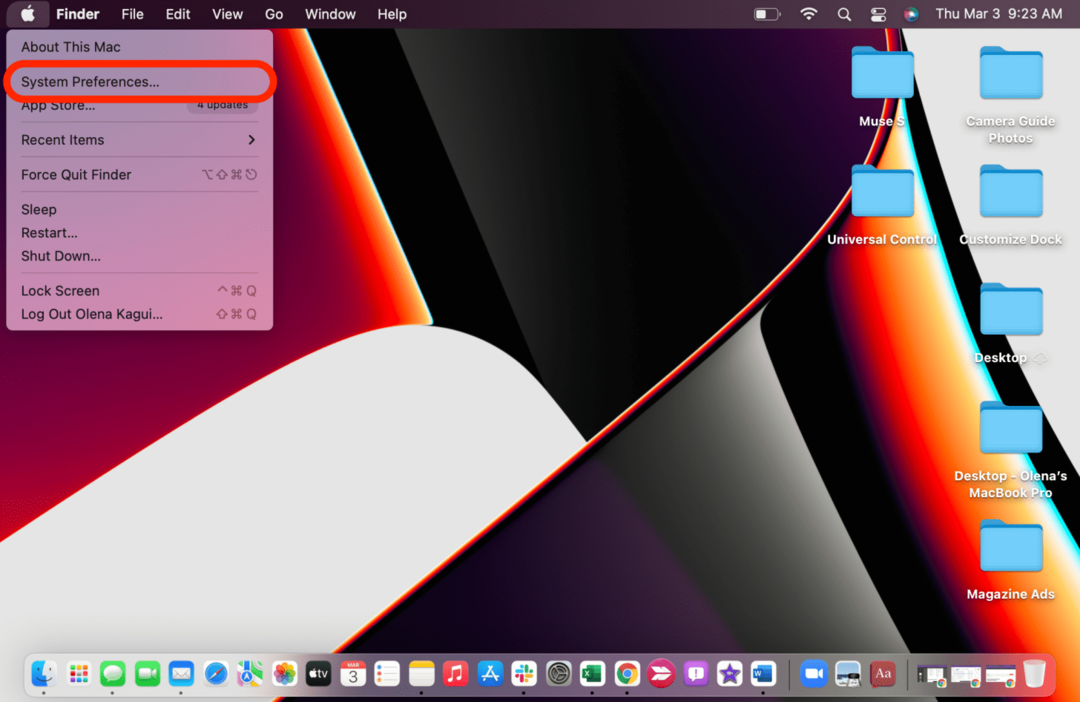
- Κάντε κλικ Οθόνες.
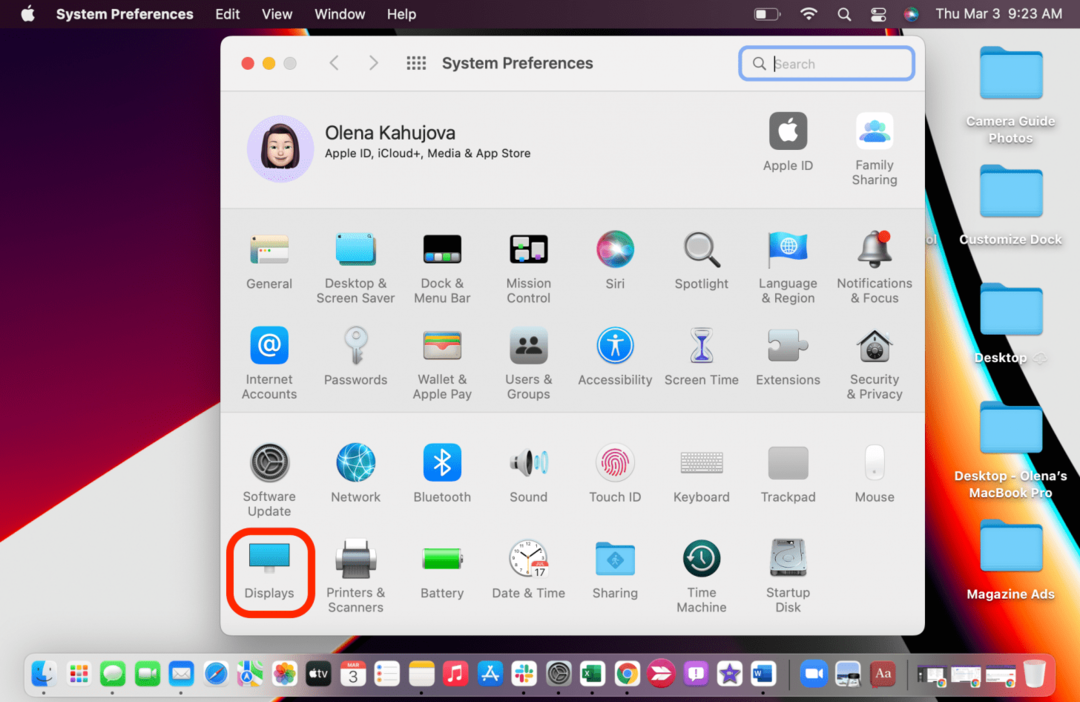
- Κάντε κλικ Universal Control....
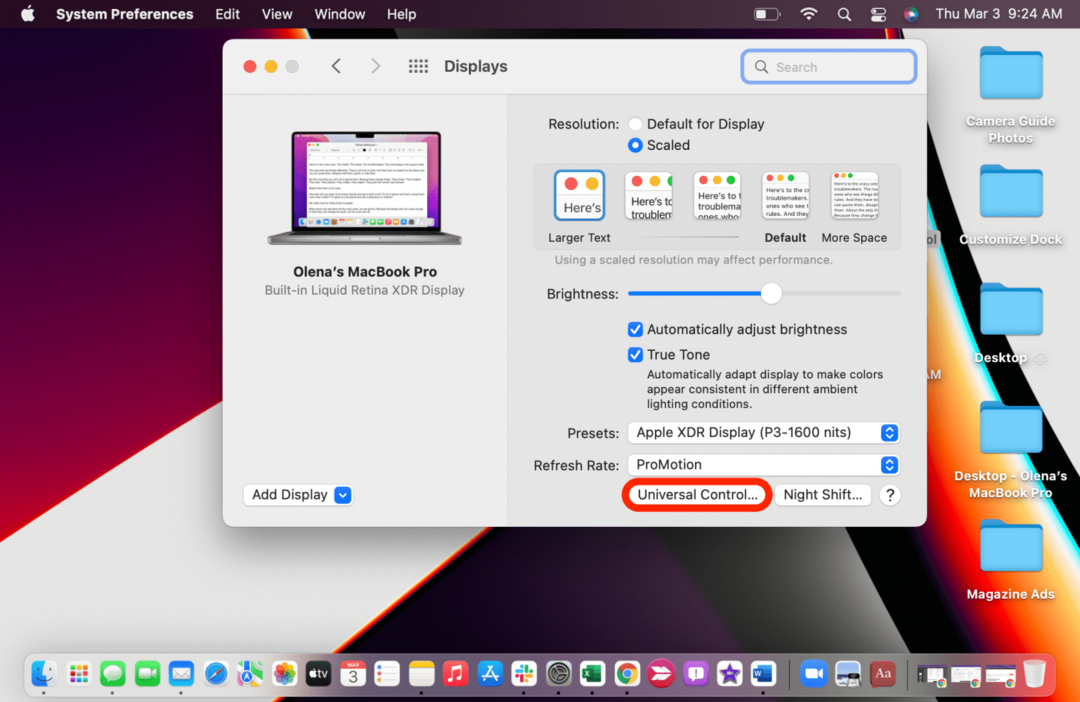
- Καταργήστε την επιλογή Επιτρέψτε στον κέρσορα και το πληκτρολόγιό σας να μετακινούνται μεταξύ οποιουδήποτε κοντινού Mac ή iPad.
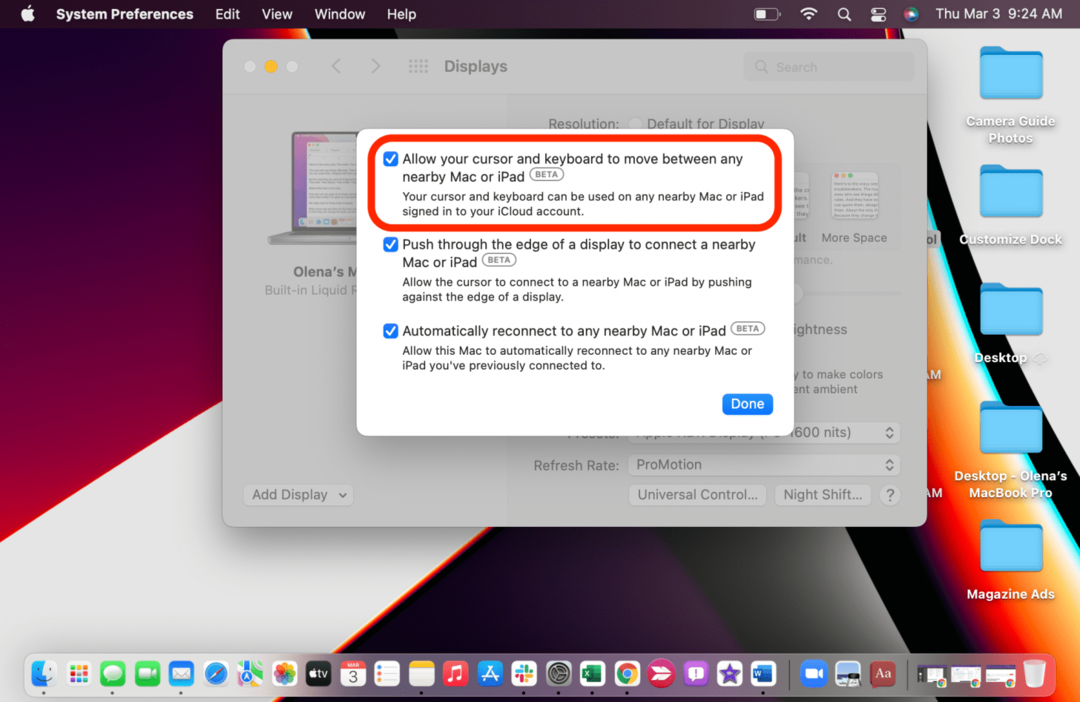
- Κάντε κλικ Ολοκληρώθηκε.

Λάβετε υπόψη ότι θα πρέπει να το επιλέξετε ξανά πριν χρησιμοποιήσετε το Universal Control στο μέλλον.
Επιστροφή στην κορυφή
Πώς να αποσυνδέσετε συσκευές από το Universal Control: Μέθοδος 1
- Στο Mac σας, ανοίξτε το Κέντρο ελέγχου.
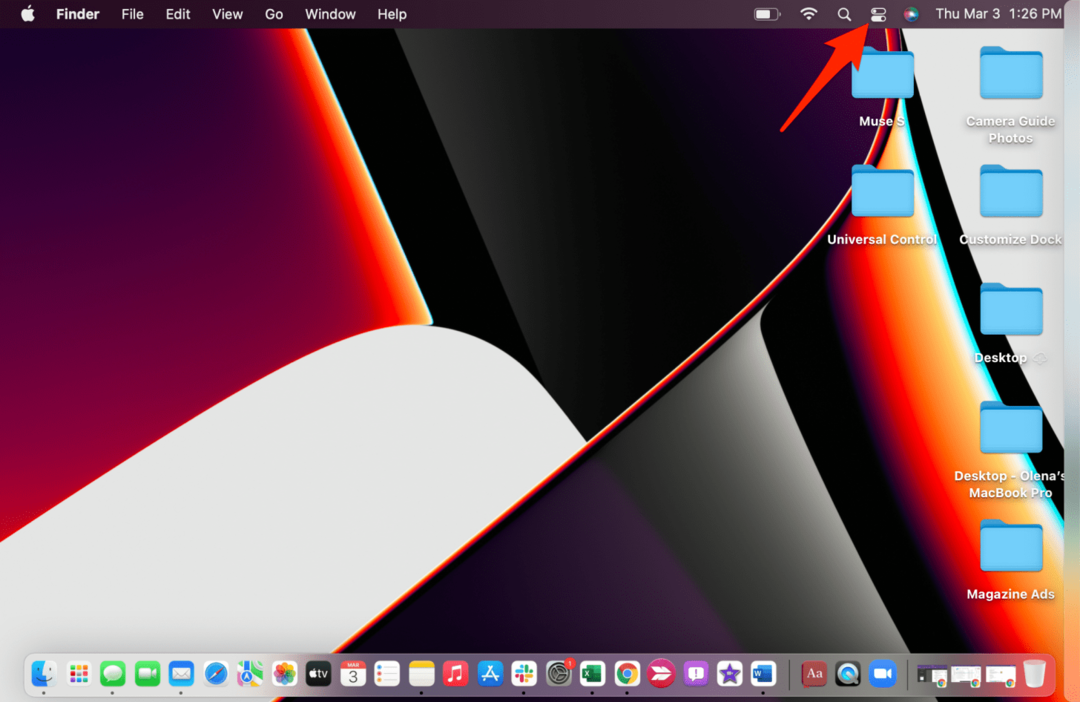
- Κάντε κλικ στο μπλε εικονίδιο της οθόνης. Μόλις γίνει γκρι, αποσυνδέεστε.
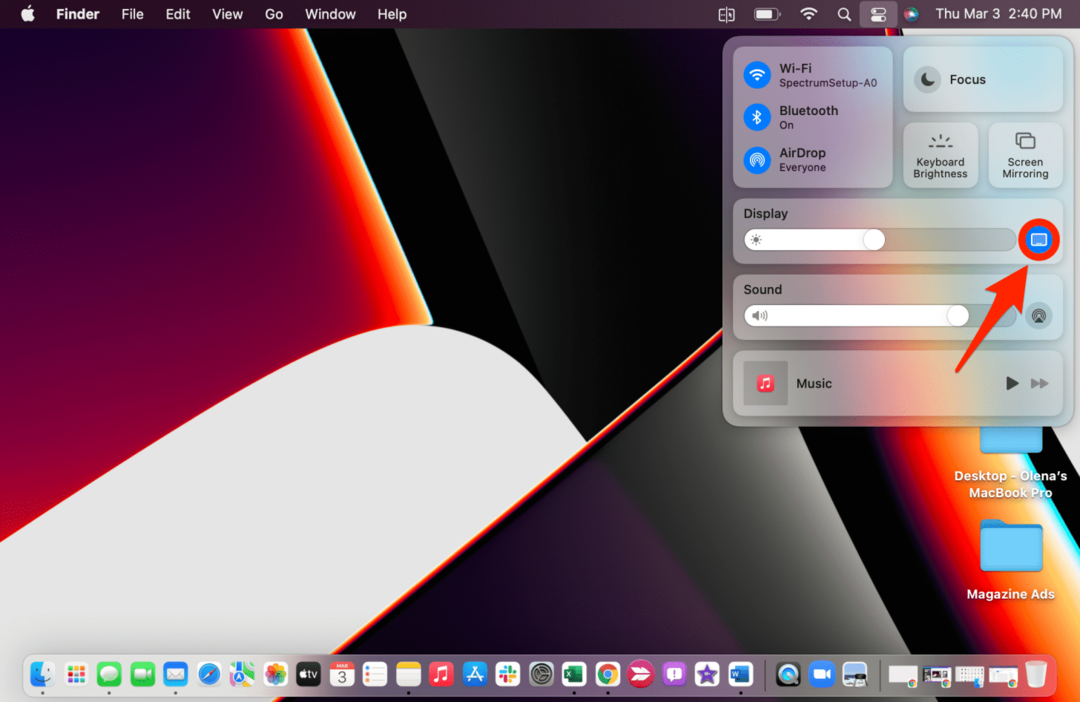
Πώς να αποσυνδέσετε συσκευές από το Universal Control: Μέθοδος 2
Για να είναι δυνατό αυτό, φροντίστε να το έχετε Ρυθμίσεις Universal Control στη γραμμή μενού του Mac σας. Επειτα:
- Στο Mac σας, πατήστε το εικονίδιο εμφάνισης στη γραμμή μενού σας.
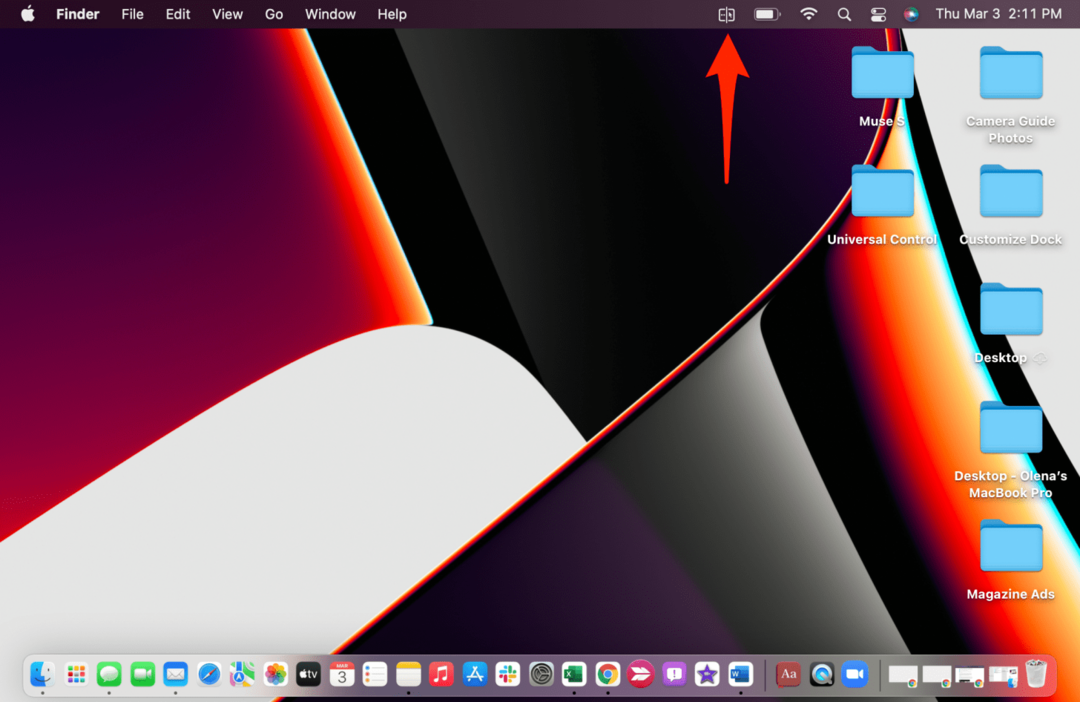
- Κάτω από Συνδέστε το πληκτρολόγιο και το ποντίκι στο, πατήστε στη συσκευή που θέλετε να αποσυνδέσετε.
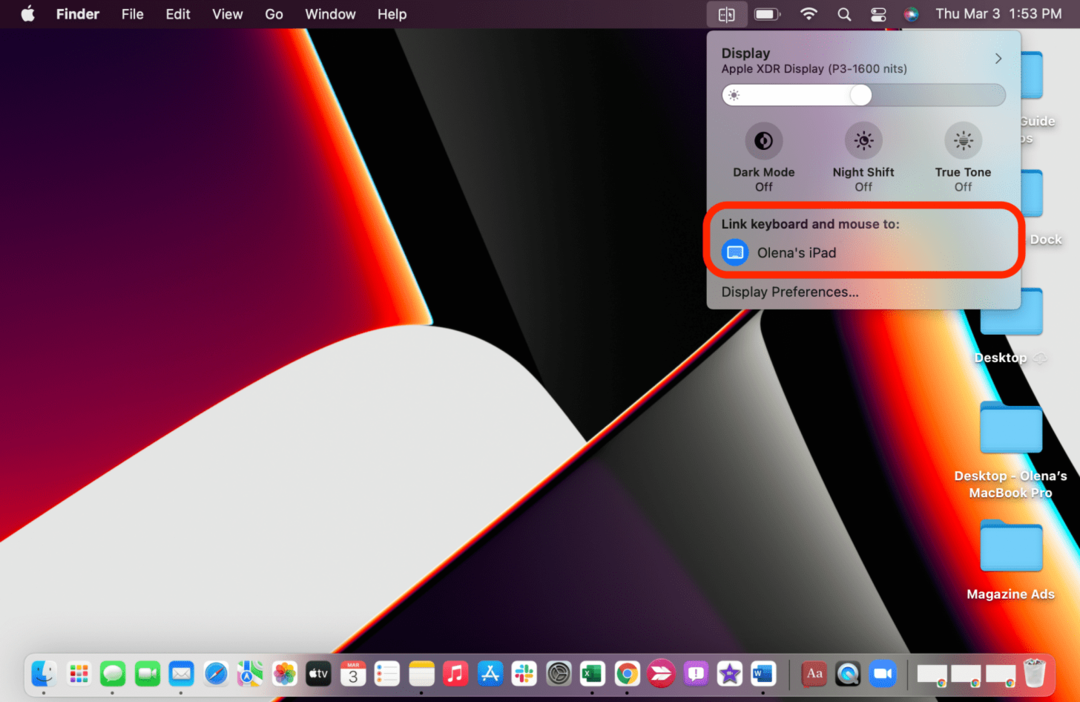
- Αν είναι επισημασμένο με μπλε, είναι συνδεδεμένο, αν είναι γκρι, αποσυνδέεται.
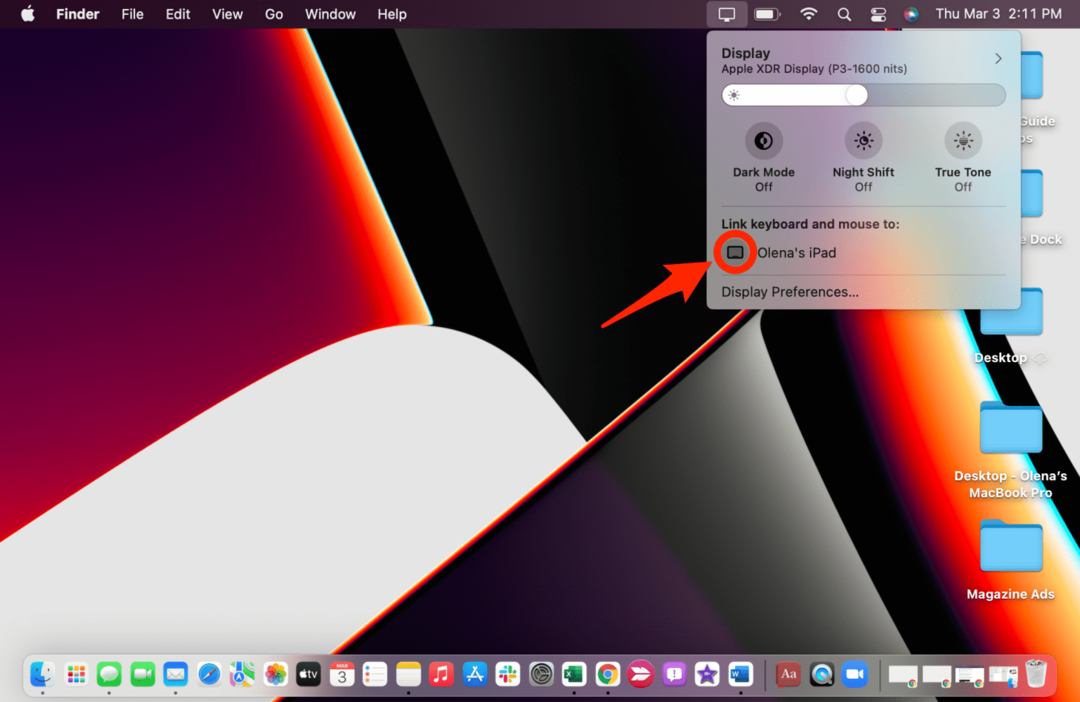
- Εάν το iPad ή το Mac σας είναι σε λειτουργία, μπορείτε να τα επανασυνδέσετε σύροντας τον κέρσορα του Mac σας και στις δύο πλευρές της οθόνης σας όπως ακριβώς κάνατε κατά την εγκατάσταση.
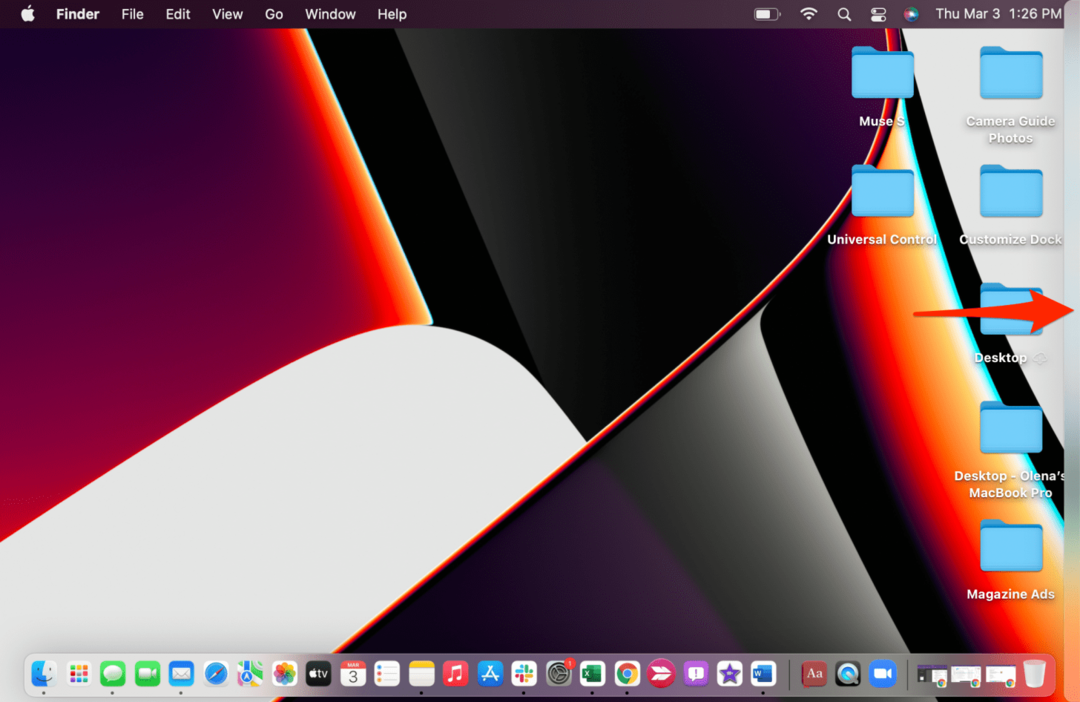
Εάν έχετε επιλέξει το πλαίσιο για να ενεργοποιήσετε το Universal Control για αυτόματη σύνδεση σε κοντινούς Mac και iPad, η συσκευή ενδέχεται να επανασυνδεθεί μόνη της. Σε αυτήν την περίπτωση, μπορεί να θέλετε να απενεργοποιήσετε εντελώς το Universal Control. Συνιστώ να προσθέσετε ρυθμίσεις οθόνης στη γραμμή μενού σας για ταχύτερη πρόσβαση.
Επιστροφή στην κορυφή
Τώρα ξέρετε πώς να αποσυνδέετε συσκευές από τον ελεγχόμενο Mac σας και πώς να απενεργοποιείτε πλήρως το Universal Control. Εάν αντιμετωπίζετε προβλήματα, ελέγξτε αυτά κόλπα αντιμετώπισης προβλημάτων. Για περισσότερες συμβουλές όπως αυτή, εγγραφείτε δωρεάν Συμβουλή της ημέρας ενημερωτικό δελτίο. Μην ξεχάσετε να ακούσετε τα δικά μας Επεισόδιο podcast Why We're Wild for Universal Control!